前言
飞牛云NAS提供了便捷的文件存储和共享解决方案,用户可以通过多种协议将NAS目录挂载到本地电脑,实现如同访问本地磁盘般的体验。本文将介绍在不同网络环境下(局域网和远程)如何将飞牛云NAS挂载到Mac和Windows系统。
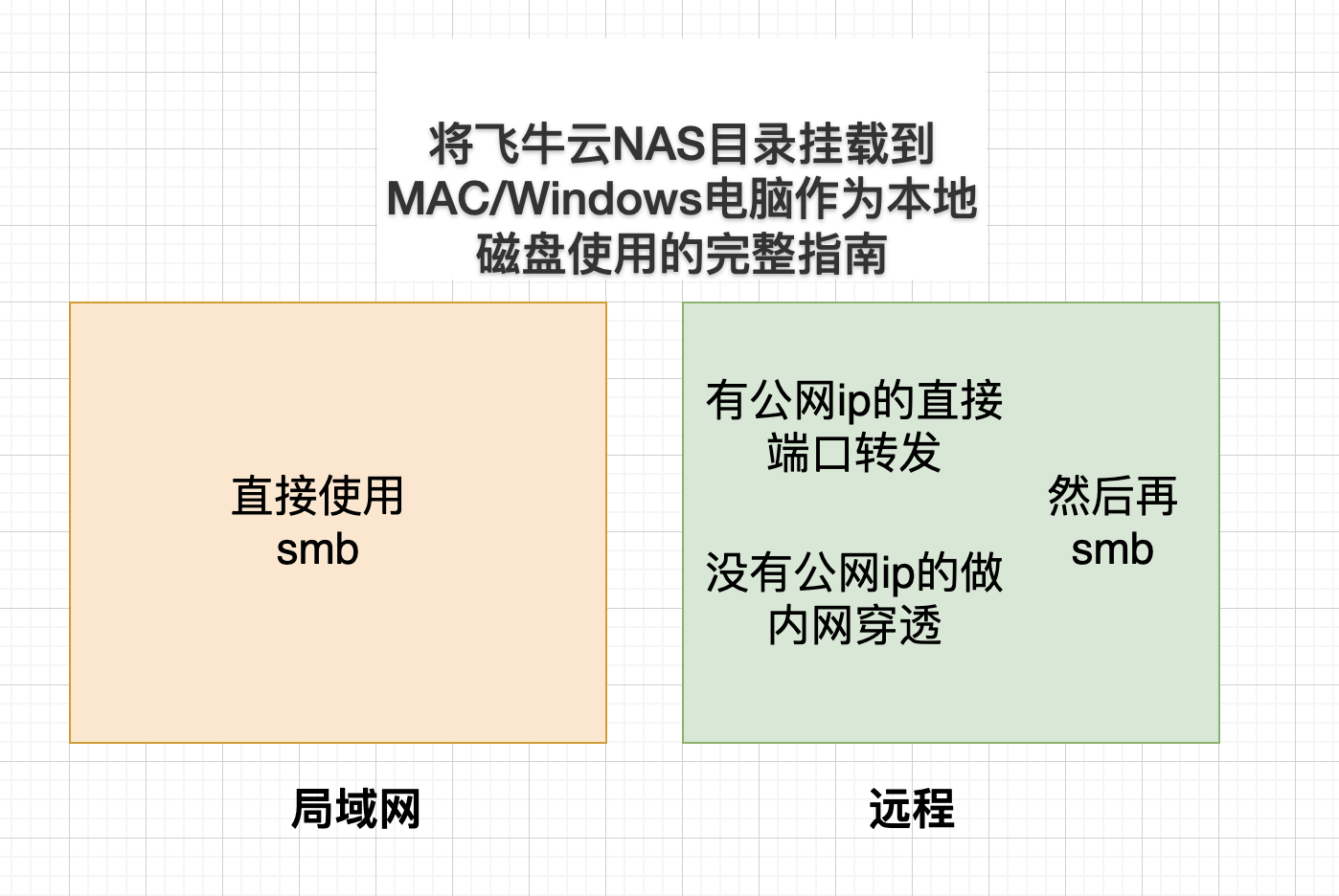
前置条件
首先打开SMB/WebDAV/FTP/NFS等协议
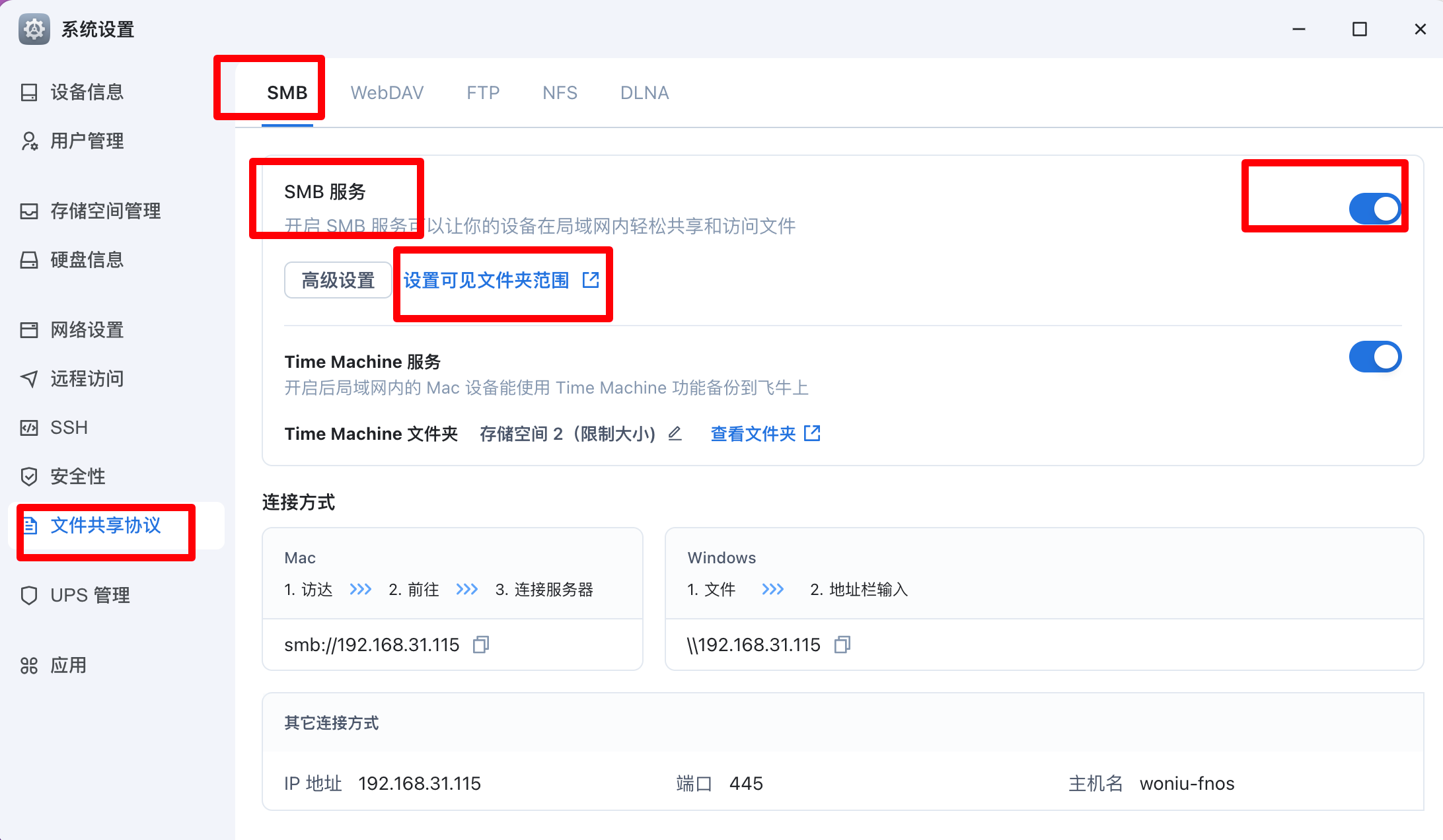
默认的端口是445
并且设置好需要共享的目录
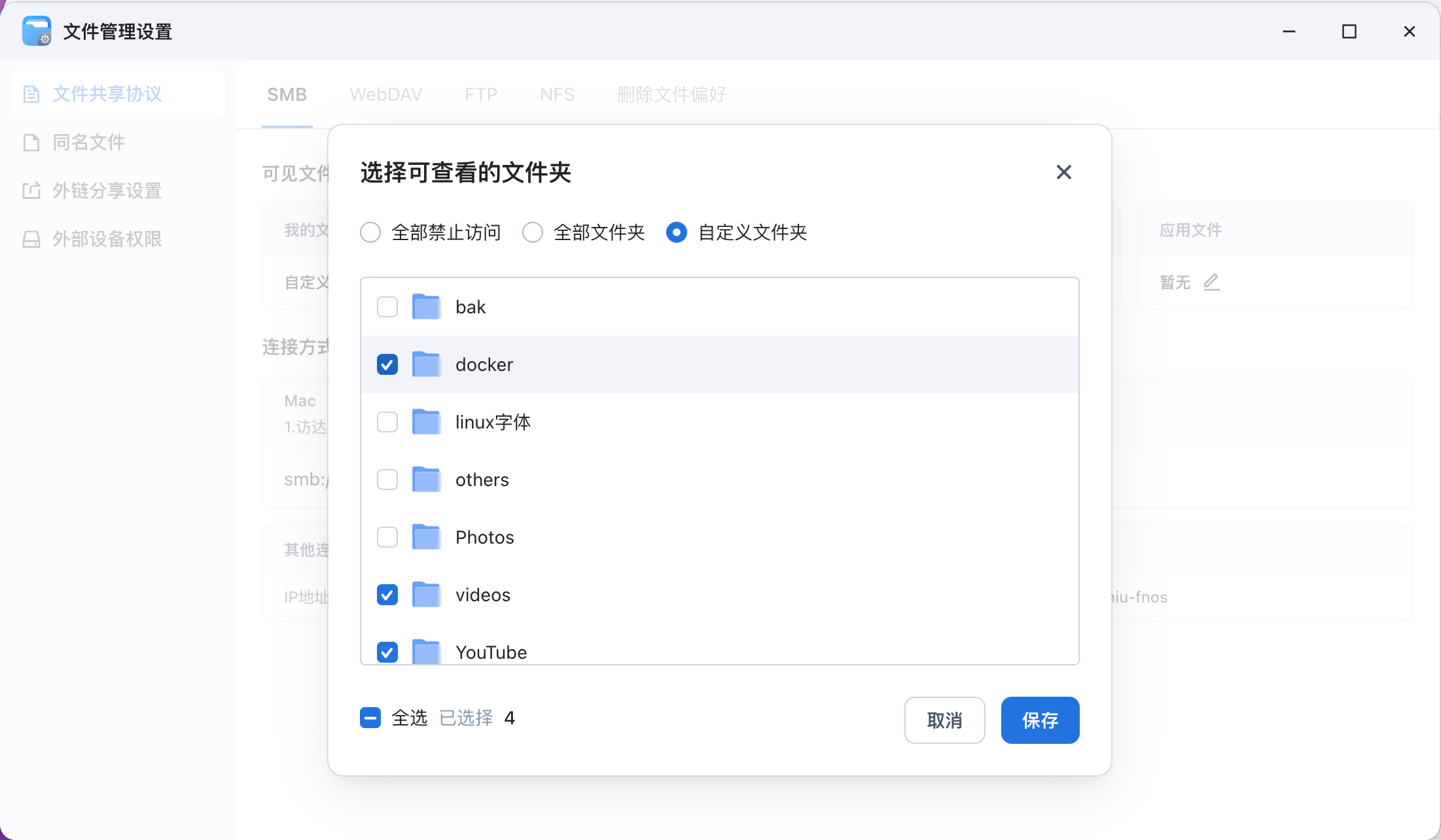
需要vps的可以看以下信息
莱卡云官网
一、局域网环境下的挂载方法
当您的电脑与飞牛云NAS处于同一局域网时,可以使用以下协议进行挂载:
- SMB协议(推荐)
- WebDAV协议
- FTP协议
- NFS协议(适合Linux/Unix环境)
1. 使用SMB协议挂载(推荐)
SMB(Server Message Block)是最常用的文件共享协议,兼容性好,性能稳定。
只演示smb方式
在Mac系统上挂载:
- 打开"访达"(Finder)
- 在菜单栏选择"前往" > “连接服务器”
- 在服务器地址栏输入:
smb://[飞牛云NAS的IP地址]
例如:smb://192.168.31.115 - 点击"连接"
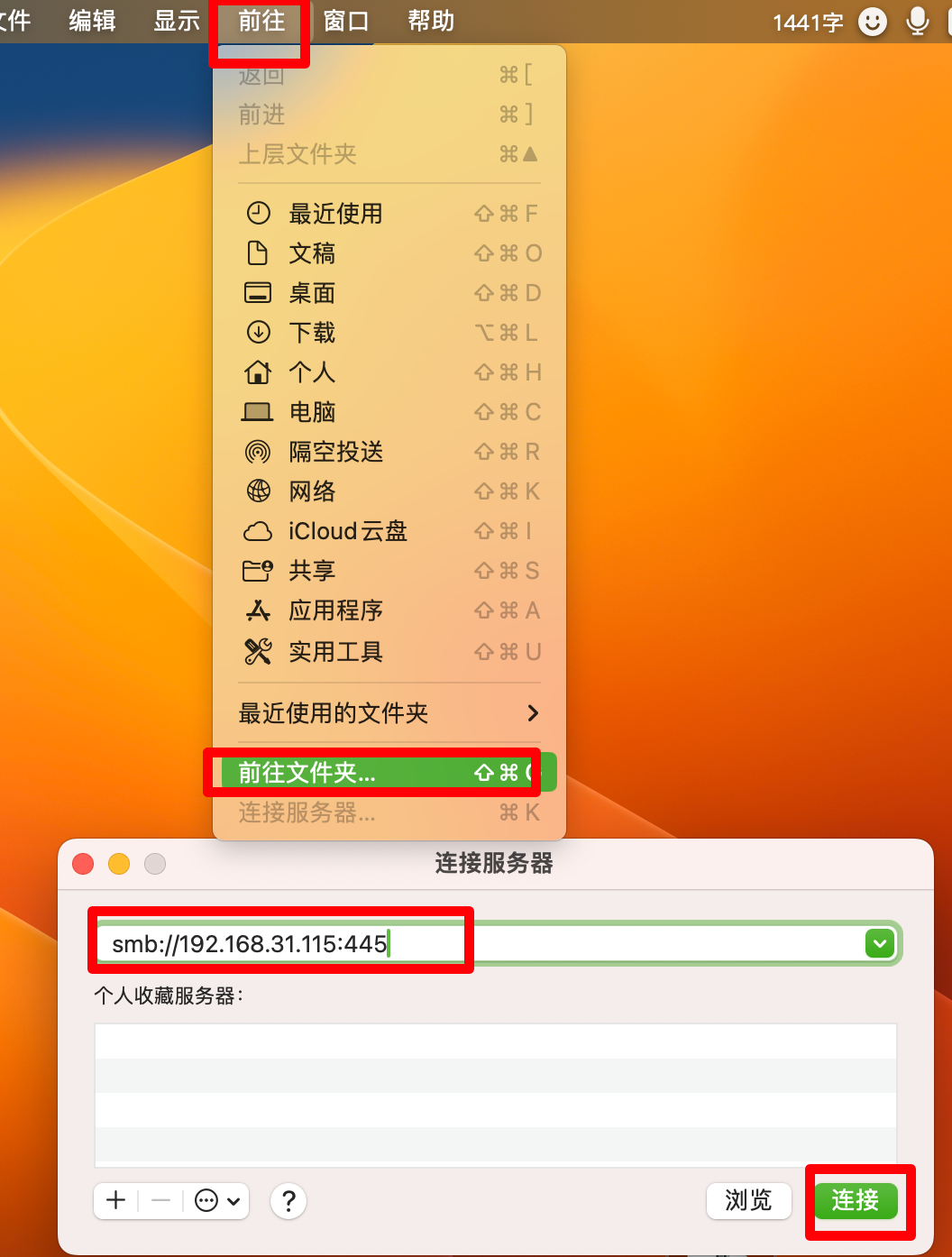
- 输入飞牛云NAS的用户名和密码
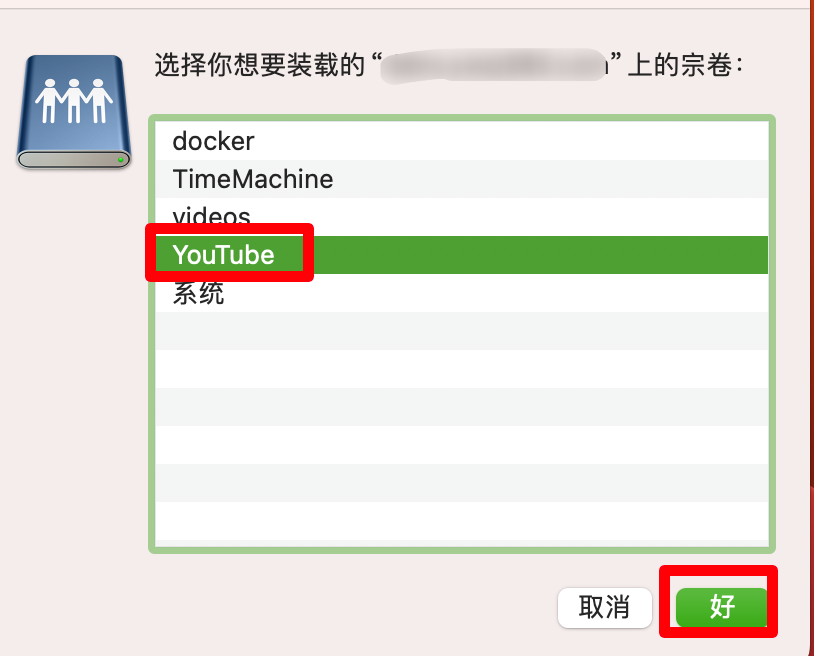
- 选择要挂载的共享文件夹
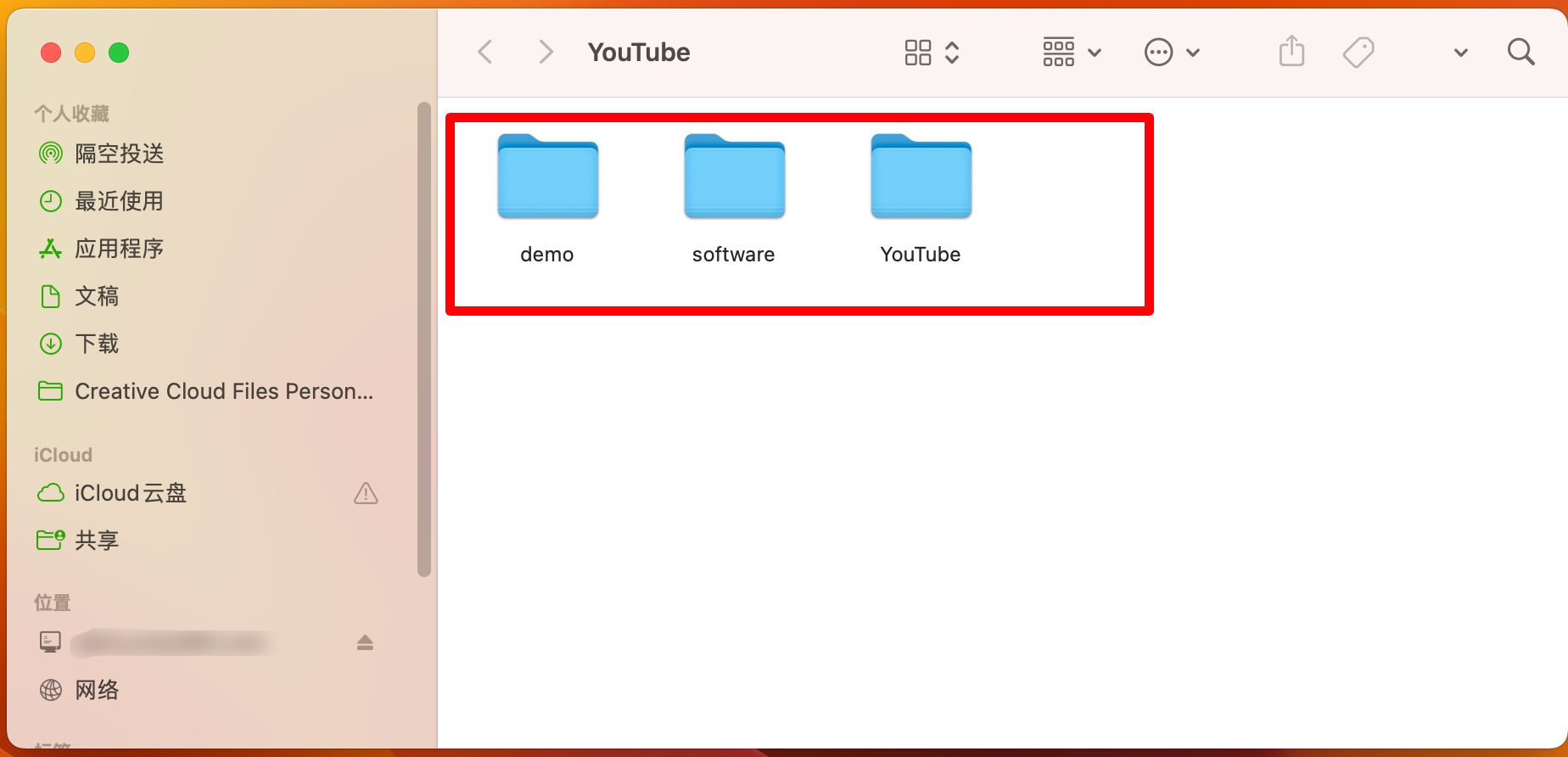
可选设置:如需自动挂载,可在"系统设置" > "登录项"中添加此连接。
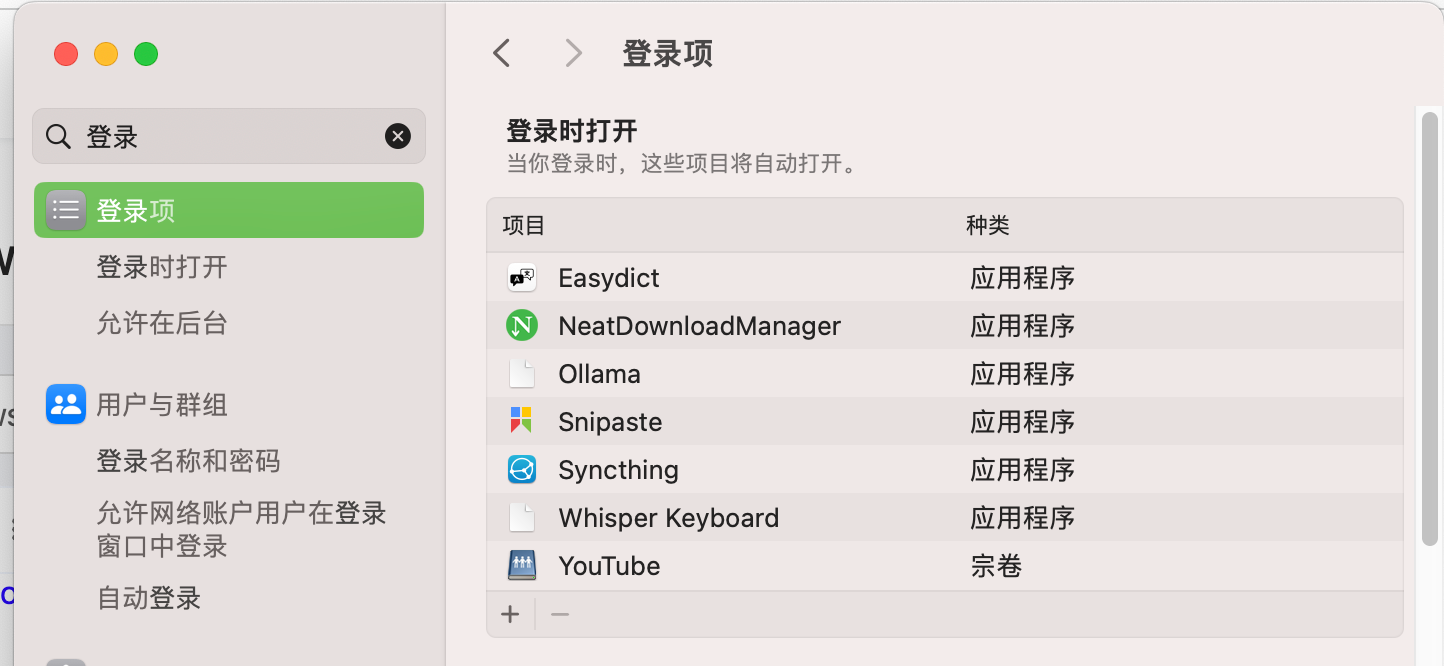
在Windows系统上挂载:
- 打开"文件资源管理器"
- 在地址栏输入:
\\[飞牛云NAS的IP地址]
例如:\\192.168.31.115
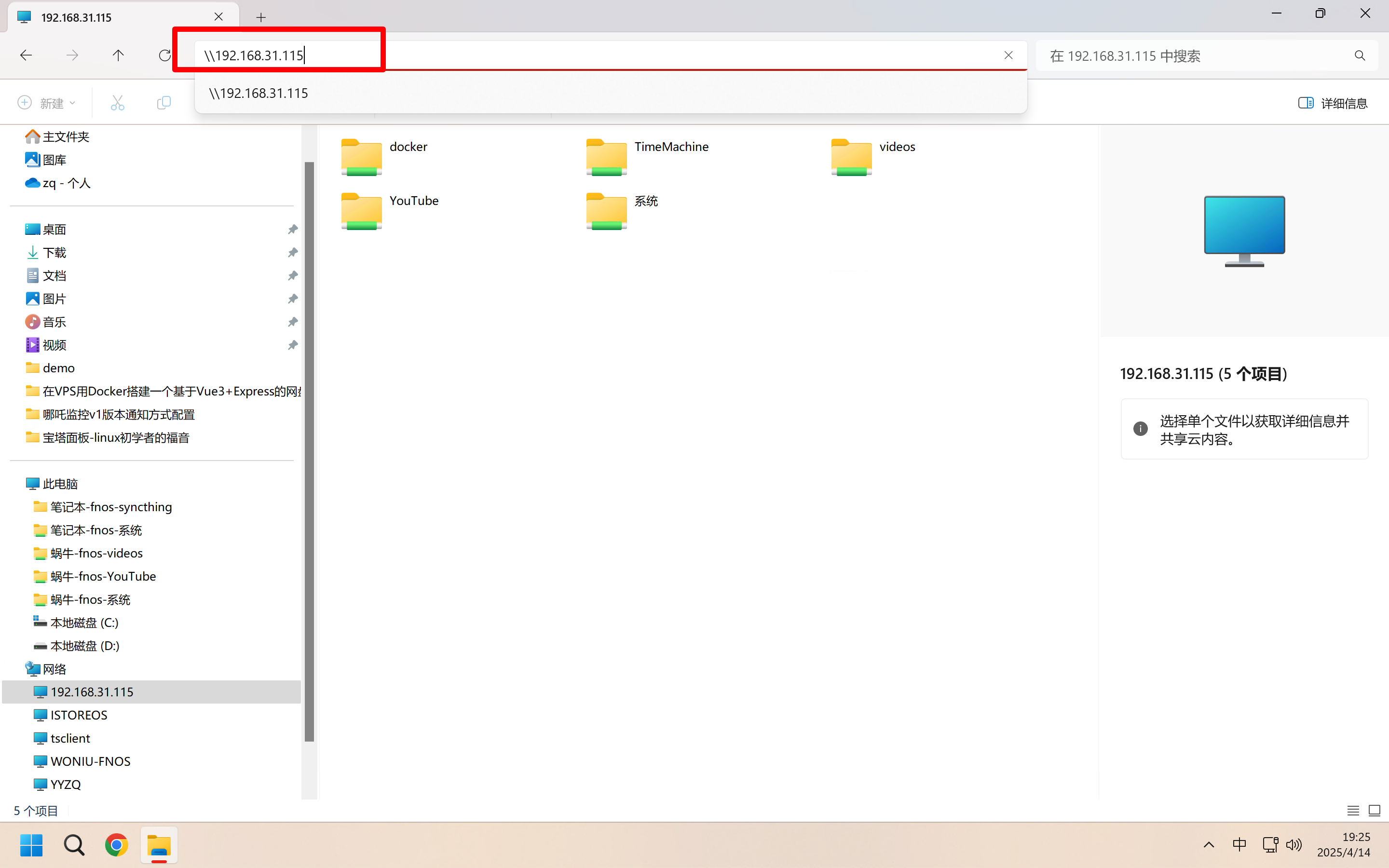
- 按Enter键
- 输入飞牛云NAS的用户名和密码
- 选择要挂载的共享文件夹
或者添加一个网络位置
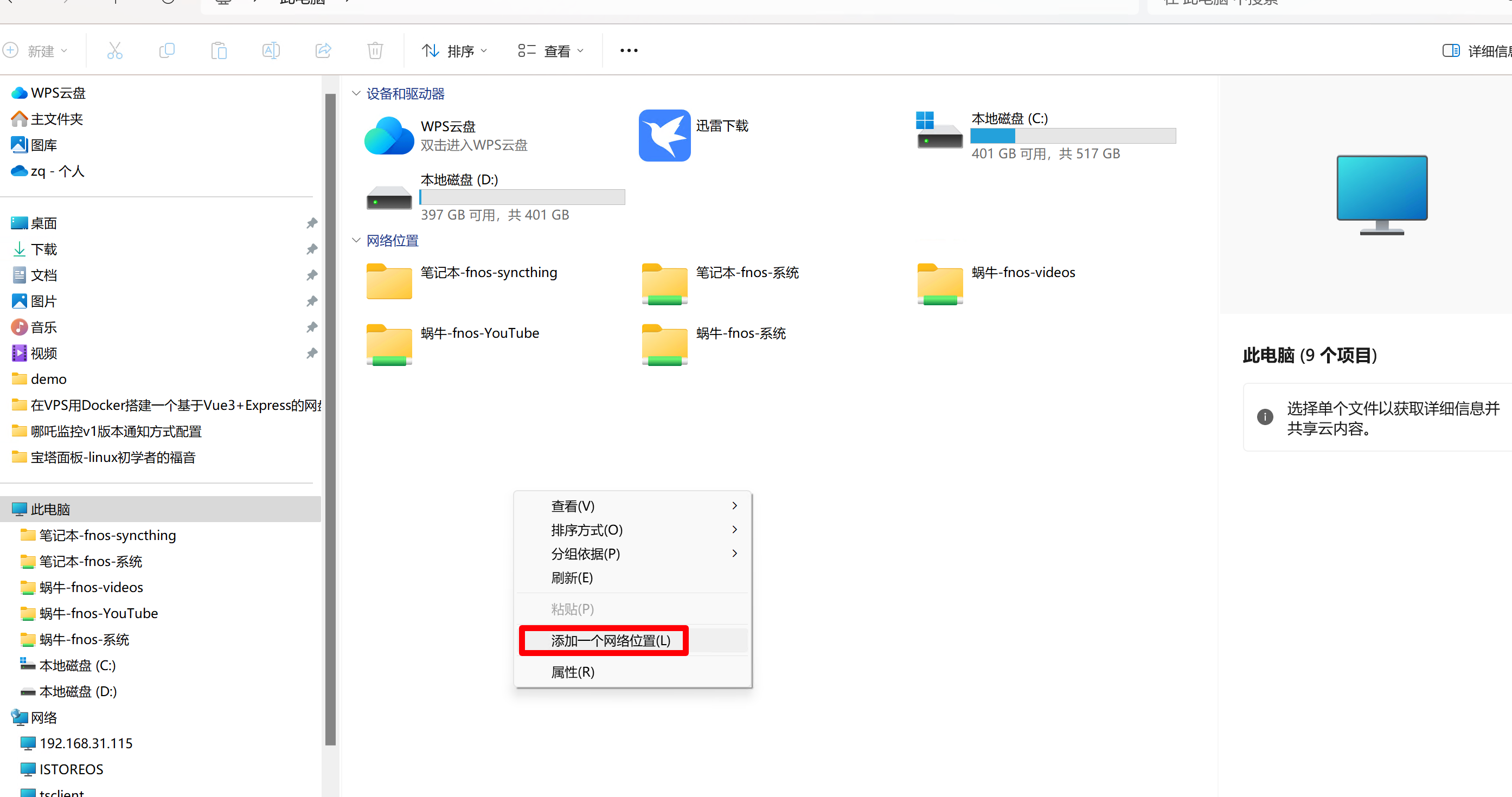
映射为网络驱动器: - 右键点击"此电脑"选择"映射网络驱动器"
- 选择驱动器字母
- 在文件夹栏输入:
\\[IP地址]\[共享名] - 勾选"登录时重新连接"(如需自动挂载)
- 点击"完成"并输入凭据
二、远程环境下的挂载方法
当电脑与飞牛云NAS不在同一局域网时,需要通过以下方式实现远程挂载:
1. 通过端口转发的方式(条件是有公网ip)
- 首先是配置完端口转发(以小米路由器为例)


- 连接成功后,按照局域网方法挂载
成功以后按照局域网的方法配置,但将IP地址替换为远程地址
三、性能优化与安全建议
-
局域网优化:
- 使用千兆/万兆网络环境
- 优先选择SMB3协议(如果NAS支持)
- 关闭不必要的协议以减少开销
-
远程连接安全:
- 始终使用VPN或加密协议(如HTTPS WebDAV)
- 启用双因素认证
- 定期更新NAS系统
-
连接稳定性:
- 对于不稳定的网络,可考虑使用专用同步软件而非实时挂载
- 设置合理的超时参数
四、常见问题解决
-
连接失败:
- 检查IP地址是否正确
- 确认NAS和电脑在同一网络(局域网情况)
- 检查防火墙设置
-
速度慢:
- 尝试不同协议(SMB通常性能最佳)
- 检查网络带宽占用
- 更新NAS和客户端系统的网络驱动
-
权限问题:
- 确认NAS用户有相应文件夹的访问权限
- 检查共享文件夹的权限设置
结语
通过上述方法,您可以轻松地将飞牛云NAS目录挂载到Mac或Windows电脑,实现如同本地磁盘般的访问体验。局域网环境下推荐使用SMB协议以获得最佳性能,远程访问则建议通过VPN或加密的WebDAV连接以确保安全。根据您的具体需求和网络环境选择合适的连接方式,即可高效地管理和访问您的NAS文件。





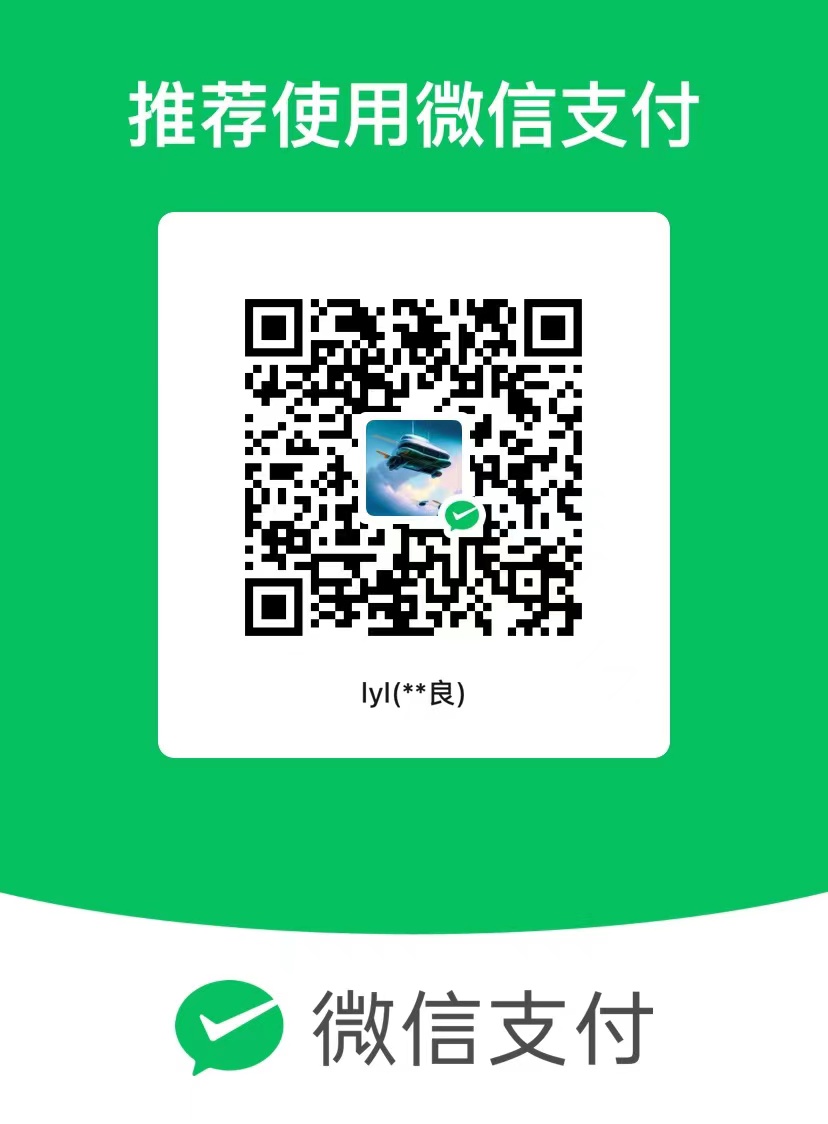
评论区